Потеря доступа к важным данным на вашем ноутбуке или ПК — одна из худших вещей, которые могут случиться в технологической среде. В этом руководстве мы покажем вам, как восстановить пароль BitLocker и зашифрованные разделы BitLocker, чтобы снова получить доступ к сохраненным данным.
BitLocker пожалуй, самая полезная функция Microsoft от Windows перспектива до сегодняшнего дня, Windows 10. С BitLocker мы можем хранить наши данные в безопасности на зашифрованном разделе, пароль. Это также может быть решением для защиты личных файлов на одном hard disk до вымогатели типа вирусаНо может быть катастрофой, если Забыли пароль шифруется с разделом BitLocker.
Cодержание
Как восстановить пароль BitLocker и зашифрованные разделы BitLocker
Процесс восстановление пароля начиная с того момента, когда мы делаем зашифровать раздел. это настоятельно рекомендуется, чтобы после шифрования можно было сделать Резервное копирование пароля восстановления ключей, "Recovery key”Это строка, состоящая из символы 48 уникальный, с помощью которого можно открыть диск, который я BITLOCKER пароль.
Если вы не сделали резервную копию при активации BitLocker для вечеринки это не трагедия. Вы можете сделать это, выполнив следующие действия:
1. Перейдите в настройки BitLocker. "Manage BitLocker"В Control Panel.
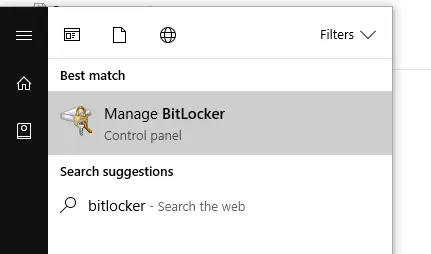
2. Нажмите на опцию: "Back up your recovery key
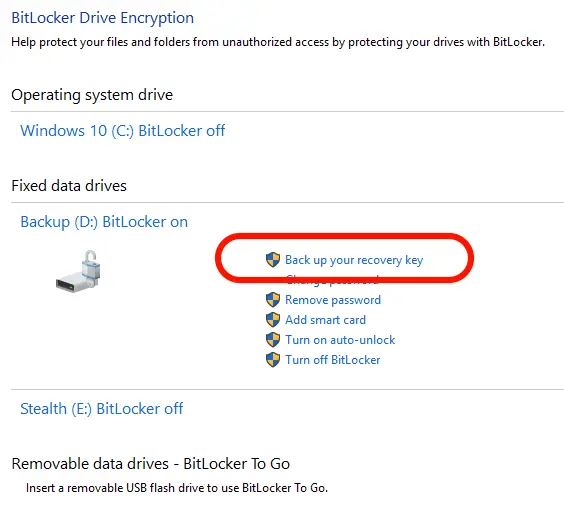
3. Чтобы вы могли позже восстановить пароль BitLocker, у вас есть несколько вариантов. Сохраните код разблокировки на флешке, сохраните его где-нибудь на компьютере (не указано), распечатайте или сохраните в Счет Microsoft (Наиболее подходящее решение для резервного копирования)
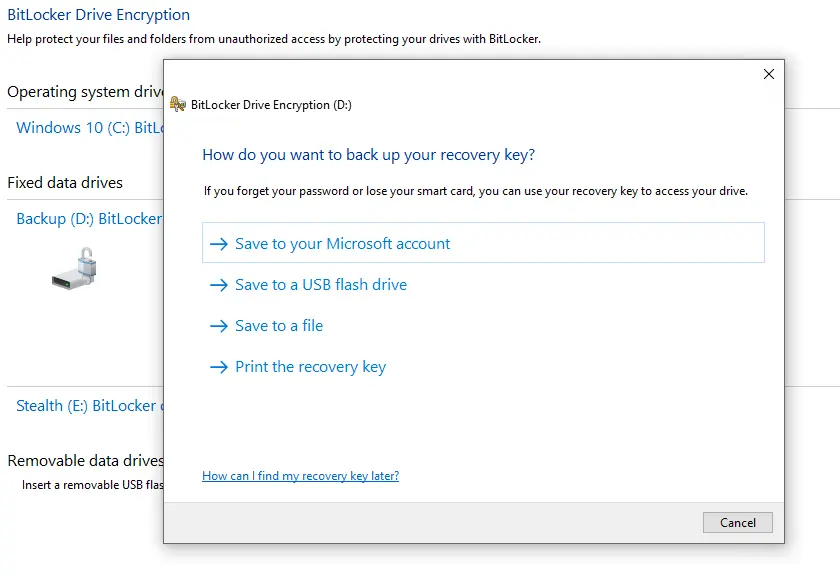
После сохранения"recovery key” вы можете использовать его, если забыли пароль BitLocker.
Как вы используете BitLocker Recovery Key если вы забыли пароль зашифрованного раздела
Если вы забыли пароль зашифрованного раздела BitLocker, есть простой способ найти его, чтобы разблокировать сохраненные данные.
В сценарии, где Восстановление ключейКТК был сохранен в Вашем аккаунте Microsoft, разблокировать раздел BitLocker, для которого вы забыли пароль, очень просто. Все, что вам нужно сделать, это войти в учетную запись Microsoft Key Recovery :
https://onedrive.live.com/RecoveryKey и выполните шаги аутентификации, чтобы получить ключ безопасности.
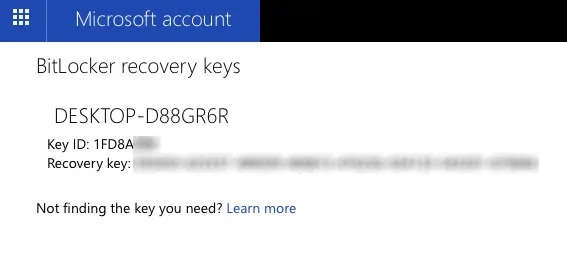
Ты копируешь "Recovery key» и переходим на зашифрованный раздел. Нажмите на раздел, и в диалоговом окне, где вас попросят ввести пароль, нажмите на "Fewer options" и введите "recovery key».
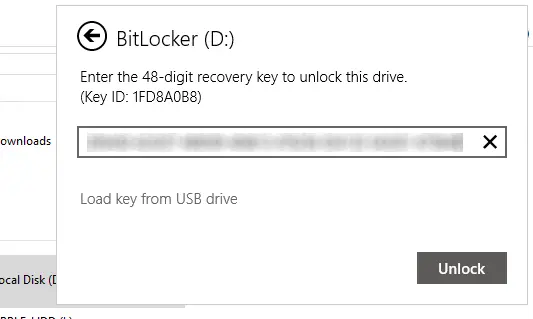
После этого шага раздел будет разблокирован, и вы сможете снова получить доступ к данным, которые были зашифрованы на жестком диске с помощью BitLocker.
Здравствуйте, я отчаянно пишу для SSD, зашифрованного с помощью Bitlocker. У меня есть данные бухгалтерского учета компании. Пароль не сохранен. Что еще можно сделать? Спасибо.
Я думаю, что единственное решение - вернуть его через свою учетную запись Microsoft, если Windows есть такая аутентифицированная учетная запись на нем. Из того, что я видел в Microsoft, нет другого решения, кроме перезагрузки устройства, что означает удаление всех данных.
У меня такая же проблема с ноутбуком, ноут сломался и я не могу сохранить данные на hard Disk ... У меня есть учетная запись Microsoft, но я не могу найти там ключ, у него нет связанного ноутбука.
Вы можете помочь мне за плату? Я из Бухареста!